Auch wenn es für manche völlig undenkbar erscheint, schlafe ich persönlich mit meiner Apple Watch ein. Es liegt nicht daran, dass ich die Uhr nicht aus der Hand nehmen möchte oder weil ich süchtig danach bin. Ich mag ihren Wecker. Ich finde es viel angenehmer, morgens durch das sanfte Vibrieren meiner Uhr geweckt zu werden, als durch den lauten Ton des iPhone-Weckers. Die Vibrationen wecken mich immer langsam und machen meinen Morgen im Allgemeinen besser, als wenn ich von einem lauten Geräusch geschockt werde.
Meine Schlafenszeitroutine ist also wie folgt. Je nachdem, welche Art von Riemen ich an ihnen habe, werde ich sie gegen einen klassischen Stoffriemen austauschen, der für mich am bequemsten zum Schlafen ist. Wenn ich den ganzen Tag ein Stoffarmband trage, ziehe ich es einfach leicht ab, damit es mir nachts nicht die Hand abwürgt und ich mit der Uhr bequem schlafen kann. Danach gehe ich ins Bett und nehme kurz vor dem Einschlafen einige Einstellungen in watchOS vor, die für mich persönlich notwendig sind.
Es könnte sein interessiert dich

Vielleicht haben Sie versucht, mit Ihrer Apple Watch einzuschlafen, wurden aber ständig durch eingehende Benachrichtigungen geweckt, beispielsweise in Form von E-Mails, die manchmal sogar mitten in der Nacht eintreffen. Entweder hat Sie die eingehende Benachrichtigung mit Vibrationen geweckt, und wenn nicht mit ihnen, dann vielleicht mit dem intensiven Licht, mit dem das Display der Uhr den halben Raum beleuchtet. Vielleicht ist dies einer der Gründe, warum Sie auf den friedlichen Weckruf am Morgen mithilfe von Vibrationen verzichtet haben. Mir persönlich ging es genauso, aber ich schaffte es nicht und gab nicht auf. Vom angenehmen Vibrationswecker zum klassischen iPhone-Wecker wollte ich auf keinen Fall zurückwechseln. Also suchte ich nach Möglichkeiten, die Uhr anzuweisen, nachts keine Benachrichtigungen zu erhalten, aber, was noch wichtiger ist, nachts nicht zu leuchten. Wenn diese Probleme auch bei Ihnen auftreten, lesen Sie diesen Artikel unbedingt bis zum Ende.
So stellen Sie sicher, dass die Uhr keine Benachrichtigungen erhält
Genau wie beim iPhone gibt es auch bei der Apple Watch einen Modus Bitte nicht stören. Es gibt zwei Möglichkeiten, die Funktion „Bitte nicht stören“ auf Ihrer Uhr zu verwenden. Entweder Sie führen es aus manuell, oder du behältst es Spiegeln über das iPhone. Falls Sie den „Bitte nicht stören“-Modus aktivieren möchten manuellDaher müssen Sie vor dem Schlafengehen immer den unteren Teil der Uhr herausziehen Kontrollzentrum, wo Sie auf das Symbol klicken Monate. Am Morgen, wenn Sie aufwachen, ist es wichtig, dass Sie den Modus nicht erneut stören deaktiviert.
Wenn Sie sich entscheiden, „Bitte nicht stören“ beizubehalten Spiegel vom iPhone, sodass Sie sich um eine Sache weniger Sorgen machen müssen. Die Uhr erfasst automatisch Informationen von Ihrem iPhone darüber, wann Sie „Bitte nicht stören“ ein-/ausschalten müssen und wer Sie anruft. Auf diese Weise können Sie ganz einfach sicherstellen, dass die Uhr Sie nachts nicht alarmiert – sie piept nicht, sie schnurrt nicht und sie tut einfach nichts, was Sie nachts wecken könnte. Dennoch kann die Bewegung des Zeigers dazu führen, dass die Uhr nachts aufleuchtet. Um die Spiegelung zu aktivieren, rufen Sie die App auf Ihrem iPhone auf Ansehen, wo Sie auf den Abschnitt im unteren Menü klicken Meine Uhr. Wählen Sie dann eine Option General und klicken Sie auf die Registerkarte Bitte nicht stören. Hier müssen Sie lediglich die Option aktivieren iPhone spiegeln.
Aktivieren Sie den „Bitte nicht stören“-Modus manuell auf der Apple Watch:
Spiegelungseinstellungen „Bitte nicht stören“:
So stellen Sie sicher, dass die Uhr nicht aufleuchtet
Es hat wirklich eine Weile gedauert, bis ich herausgefunden habe, wie ich dafür sorgen kann, dass die Uhr nachts nicht leuchtet. Die Lösung ist einfacher als Sie denken, aber der Name der Funktion hat eigentlich nichts mit Schlaf zu tun. Wenn Sie verhindern möchten, dass die Uhr nachts aufleuchtet, ist es notwendig, den Modus vor dem Schlafengehen zu aktivieren Theater. Leider lässt sich dieser Modus nicht wie beim „Bitte nicht stören“-Modus auf „Automatisch“ stellen. Sie müssen es also immer vor dem Schlafengehen manuell einschalten und morgens manuell ausschalten. Um den Theatermodus ein- oder auszuschalten, müssen Sie ihn auf Ihrer Apple Watch öffnen Kontrollzentrum und schalten Sie die Funktion ein, die als angezeigt wird zwei Theatermasken. Dadurch wird sichergestellt, dass Ihre Uhr nicht aufleuchtet, wenn Sie Ihren Zeiger bewegen. Es leuchtet nur auf, wenn Sie das Display mit dem Finger berühren oder wenn Sie auf die digitale Krone drücken.
So aktivieren Sie den Theatermodus manuell:
Dadurch sieht es so aus, als hätte ich vor dem Schlafengehen immer zwei Modi gleichzeitig aktiviert: „Bitte nicht stören“ und „Theater“. „Bitte nicht stören“ stellt sicher, dass die Uhr mich nicht über eingehende Benachrichtigungen benachrichtigt, während der Theatermodus dafür sorgt, dass die Uhr nicht allein durch die Bewegung meiner Hand aufleuchtet. Wenn Sie es also in der Vergangenheit schon einmal aufgegeben haben, mit der Uhr zu schlafen, können Sie mit diesem Verfahren ohne die geringsten Probleme oder Störungen wieder mit der Uhr schlafen und ein angenehmes Aufwachen genießen.






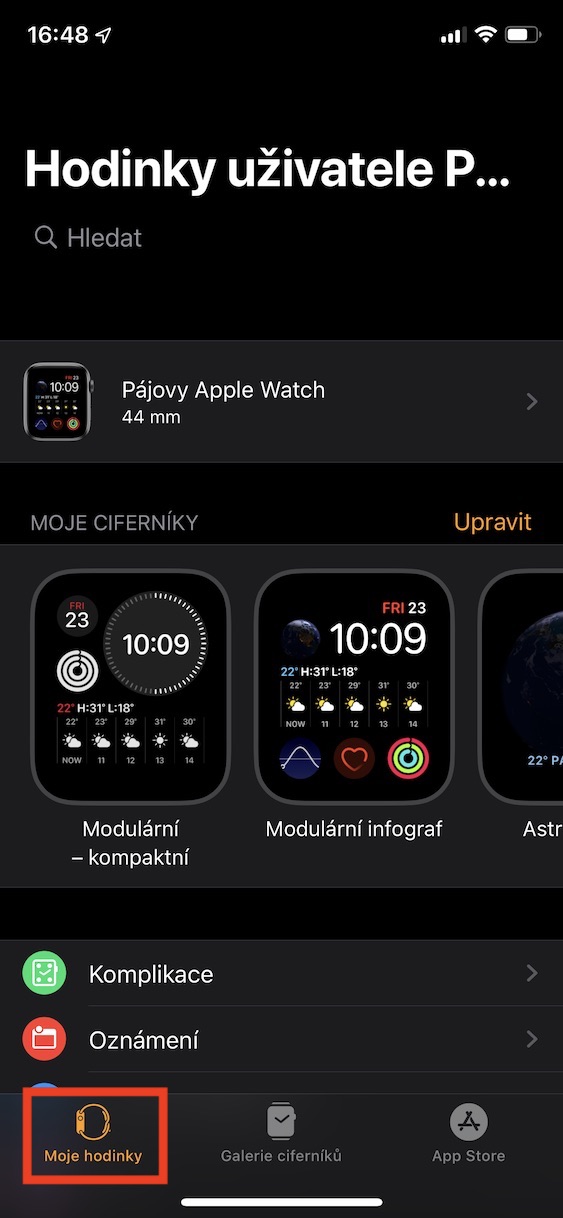
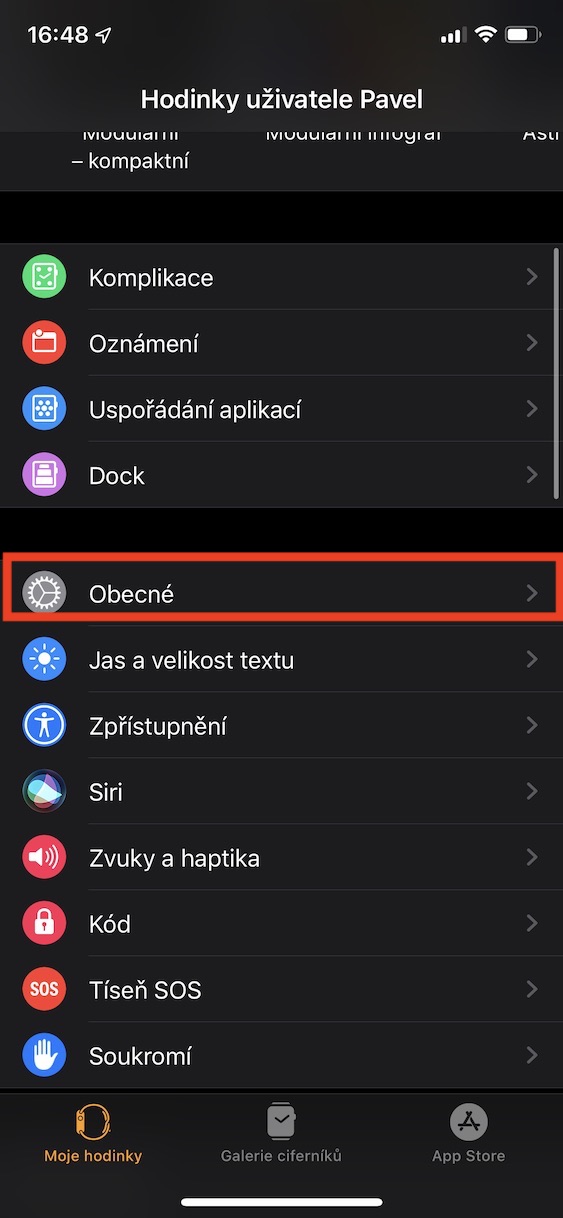
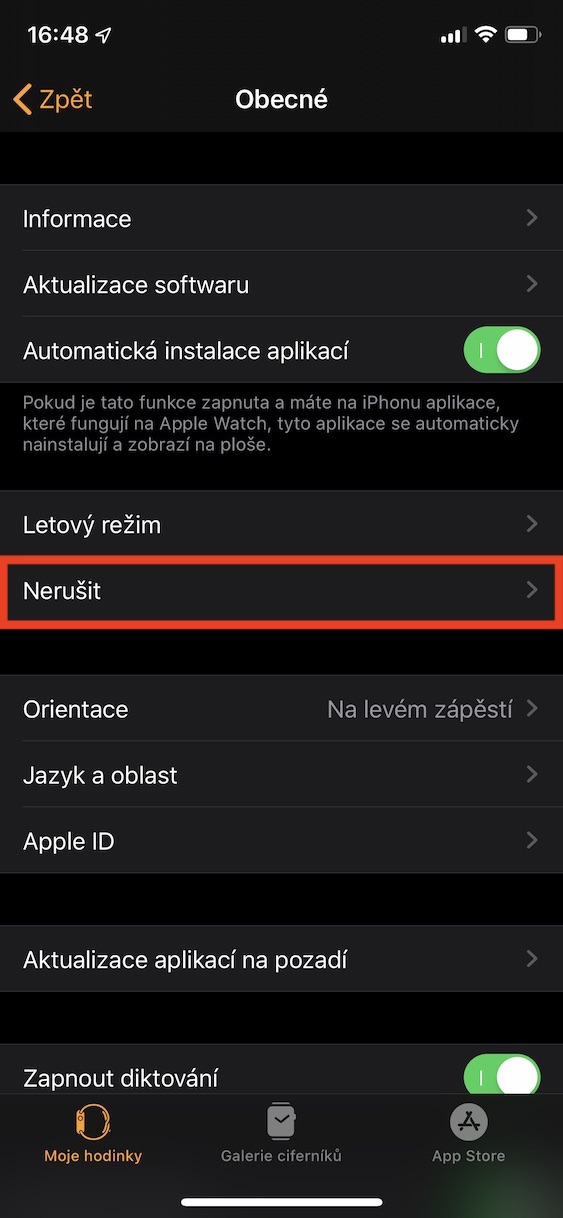
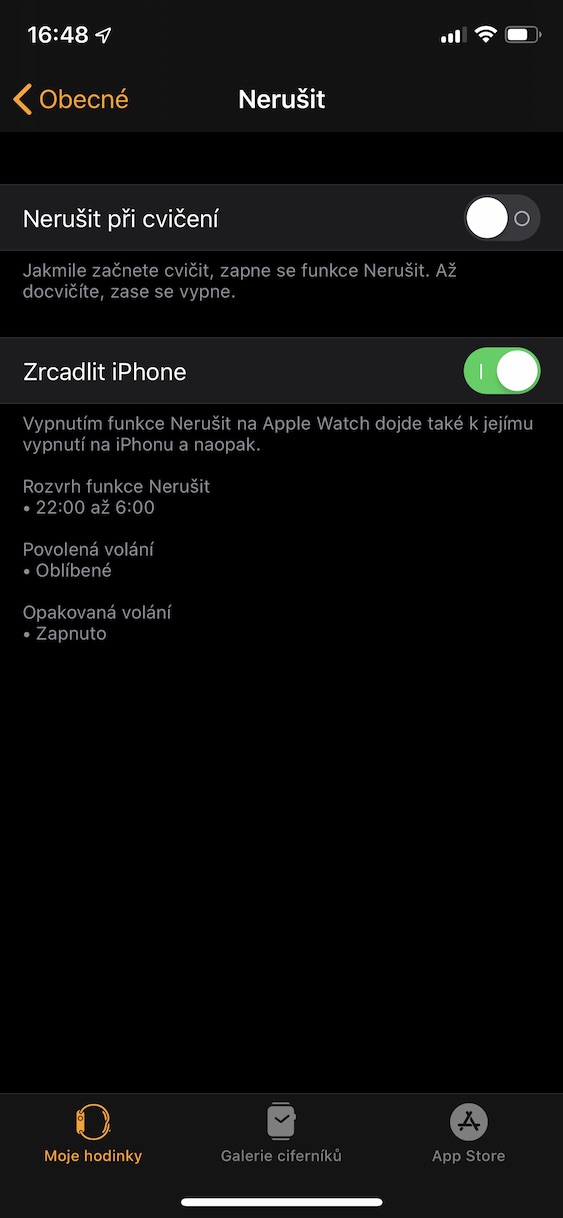
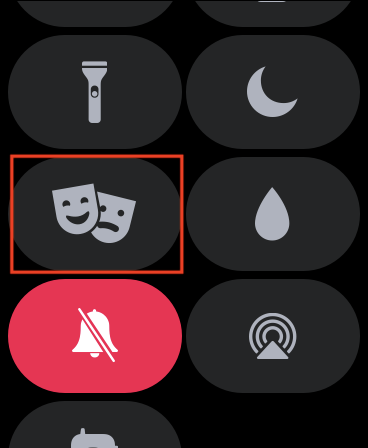

Dazu muss man sagen, dass der Theatermodus nicht immer zuverlässig funktioniert und manchmal die Uhr bei Bewegung trotzdem aufleuchtet.
Aus meiner Erfahrung habe ich den Eindruck, dass wenn man solche Einstellungen vornimmt und den Wecker stellt, der Wecker bei einem nicht klingelt, man also natürlich nicht gestört wird ;)
Ich nutze den Wecker meiner Uhr genau so und es funktioniert problemlos
Du Koks, jemand hat verdammte Probleme ...
Nun, ich verstehe hauptsächlich nicht, wie der Benutzer mit der Uhr schläft? Wenn ich sie abends nicht ans Ladegerät lege, sind sie morgens tot.
Das Theater/Kino kann auch automatisch über Verknüpfungen/Automatisierung/eigene erfolgen
Oder nutzen Sie einfach den Schlafmodus auf dem iPhone, wodurch die Uhr und das Mobiltelefon stummgeschaltet werden